Viva Engage’de bir topluluğu yönetme
Applies To
Bir topluluk yöneticisi olarak, topluluğunuzun görünümü ve üyeliği üzerinde idare sahibi olursunuz. Ayrıca, bu görevlerde size yardımcı olacak ek topluluk yöneticileri de belirleyebilirsiniz.
Topluluk dosyalarını ve kaynaklarını yönetmek için bkz. Viva Engage topluluk kaynaklarını yönetme.
Dikkat: Viva Engage veya Microsoft 365'te topluluk üyeliğine, izinlerine ve diğer ayarlara Güncelleştirmeler ağınızda çoğaltmak 24 saate kadar sürebilir. Kullanıcı yaşam döngüsü nedeniyle üye sayısı 30 güne kadar yanlış olabilir.
Büyük üye grupları eklemeniz gerekiyorsa ve kuruluşunuz Viva Engage Microsoft 365 bağlantılı ağ olarak çalışıyorsa, topluluğunuzun grup üyeliğini Microsoft Entra ID yönetebilirsiniz. Viva Engage ve Microsoft 365 grupları hakkında daha fazla bilgi edinin. Veya CSV dosyası olan üyeler ekleyebilirsiniz (aşağıdaki bölüme bakın).
-
Topluluğun giriş sayfasında Üyeler kutucuğundaki + simgesini seçin.
-
Eklemek istediğiniz kişileri, arama kutusuna adlarını yazarak arayın.
-
Kişinin adının yanındaki seçenekler simgesini (...) seçin ve kişiyi eklemek veya kaldırmak için bir seçenek belirleyin. Üye eklediğinizde veya kaldırdığınızda topluluk içeriği değişmez. Yeni üyeler topluluktaki tüm içeriğe (önceki gönderiler dahil) erişebilir. Özel bir topluluğun eski üyeleri, Tüm Etkinlik akışı ve bildirimler aracılığıyla eski gönderileri dışında artık bu topluluğun içeriğine erişemiyor. Gönderileri topluluk akışında kalır.
Viva Engage Microsoft 365 bağlıysa, bir CSV dosyasıyla topluluğunuza aynı anda çok sayıda üye ekleyebilirsiniz. Üyelerin zaten ağa ait olması ve bu nedenle bir Microsoft 365 Entra ID hesabına sahip olması gerekir. Zaten ağda olmaları koşuluyla Azure AD B2B konuklarını CSV'ye ekleyebilirsiniz. B2B konuğun e-posta adresi için Asıl Adı kullanın.Benzer şekilde, kişi sayfası olarak hizmet vermek veya üyeliğinizi doğrulamak için üyelerin listesini CSV dosyasına aktarabilirsiniz. Ayrıntılar için bkz. Microsoft Entra ID'da bir grubun üyelerini toplu indirme.
Her dosya en fazla 20.000 e-posta adresi içerebilir.
-
Microsoft Excel'de veya elektronik tablo uygulamasında bir çalışma kitabı oluşturun.
-
1. satırdan başlayarak, A sütununa bir e-posta adresi girin. Bu, Azure Active Directory'den gelen UPN'dir.
-
Satır başına bir e-posta adresi (en fazla 20.000) eklemeye devam edin ve diğer tüm sütunları boş bırakın. Dosyada eklenen not, ad, özel veya karakter bulunmadığından emin olun; aksi takdirde içeri aktarma işlemi başarısız olur.
-
İşiniz bittiğinde Dosya > DosyaBiçimi > Olarak Kaydet'i seçin ve CSV UTF-8 biçimi'ne tıklayın.Önemli: Varsayılan olarak Microsoft Excel, Excel Çalışma Kitabı (.xlsx) için varsayılan dosya biçimi içeri aktarılamaz.
-
Viva Engage sağ taraftaki Üyeler panelini açın ve CSV'den içeri aktar'ı seçin.
-
CSV dosyasını seçmek için gözatın.İçeri aktarma işleminin tamamlanması 24 saat kadar sürebilir.
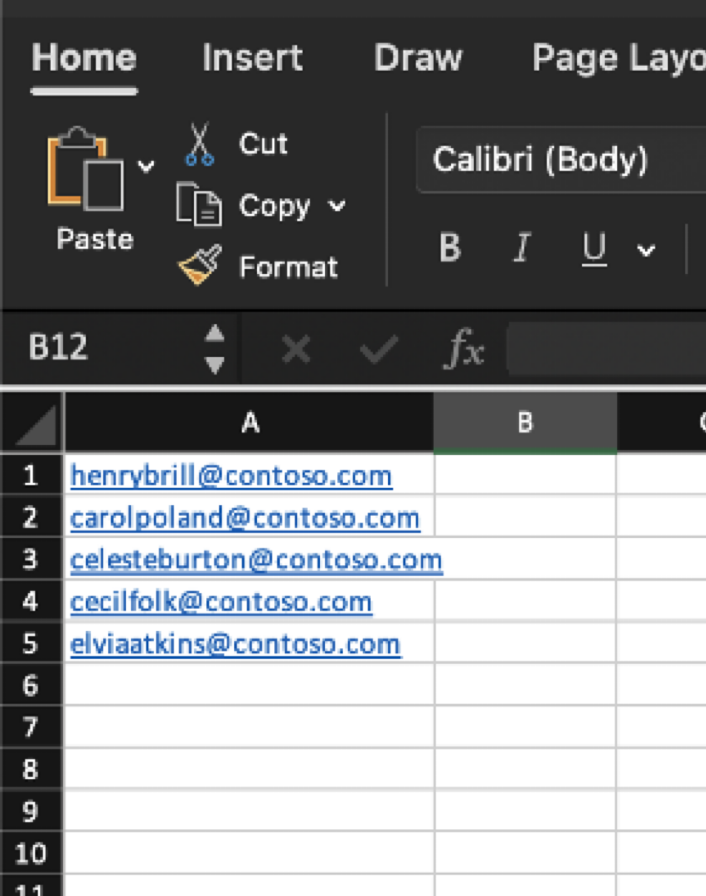
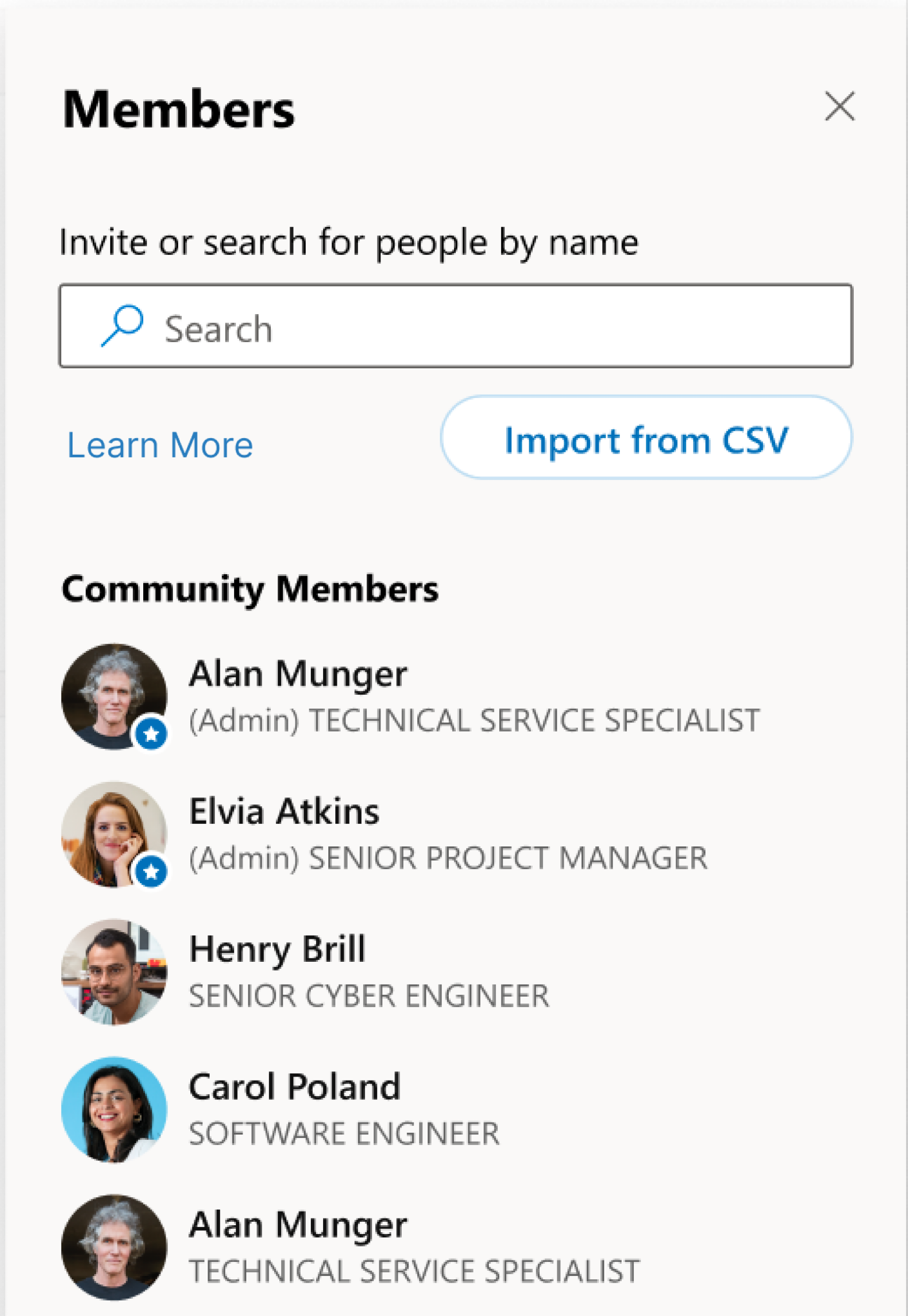
Kapak fotoğrafınız, topluluğunuzun kimliğini ve amacını gösterir veya bir topluluk etkinliğini herkese açıklayabilir. Mobil cihazlarda iyi okunan basit, tanınabilir bir görüntü kullanın. Topluluk yöneticileri, web'de veya mobil uygulamada toplulukları için bir fotoğraf yükleyebilir. Kapak resimleri 20 MB veya daha az, 1360 x 550 piksel olmalı ve PNG, JPEG veya animasyonlu olmayan GIF biçimi kullanılmalıdır.Topluluk simgesi veya logosu için kare bir resim kullanın. Karşıya yüklenen görüntüler 85 x 85 piksel olarak yeniden boyutlandırılır.
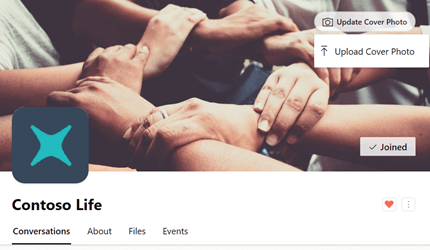
-
Topluluk üst bilgisinde Kapak Fotoğrafını Karşıya Yükle'yi seçin.
-
Dosya listesinden karşıya yüklenecek görüntüyü seçin.
-
Topluluk üst bilgisinde kapak fotoğrafını seçin.
-
Sağ üst köşede seçenekler simgesini (...) seçin.
-
Dosya listesinden Fotoğraf Çek veya Resim Yükle'yi seçin.
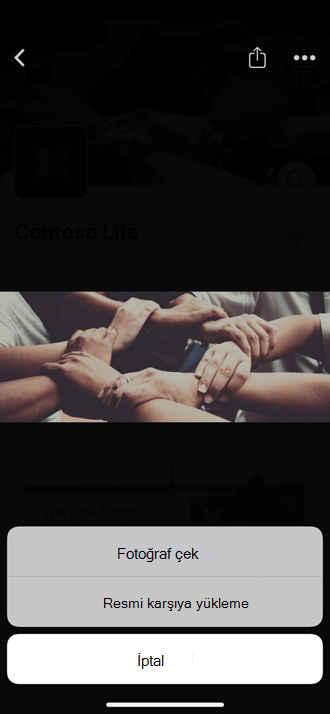
Topluluk yöneticisi olarak daha fazla topluluk yöneticisi atayabilirsiniz. Toplulukların en fazla 100 yöneticisi olabilir.
Viva Engage doğrulanmış yönetici topluluk yöneticileri de atayabilir. Viva Engage ağ yöneticisi, genel bir topluluk için topluluk yöneticileri atayabilir. Özel bir topluluğa topluluk yöneticisi atamak için önce bu topluluğa ait olması gerekir.
-
Üyeler kutucuğunda Üyeler sözcüğünün yanındaki numarayı seçerek üye panelini açın.
-
Bir kişiyi ada veya e-postaya göre arayın.
-
Kişinin adının yanındaki seçenekler simgesini (...) ve ardından Yönetici yap'ı seçin.
Yöneticilerin simgesinin yanında Üyeler altında görüntülenen bir star vardır. Topluluk yöneticilerini Sayfa üyeleri hakkında bölmesinden de görebilirsiniz.
Topluluk yöneticisi olarak, topluluğunuzdaki konuşmaları ve endişeleri izlersiniz.
-
Kimsenin sorusunun göz ardı edilmediğinden emin olmak için topluluk akışında Yanıtsız sorular filtresini seçerek yanıtsız soruları hızla bulun.
-
Resmi bir yanıt sağlamak veya doğru yanıtları onaylamak için, en iyi yanıtı olmayan Sorulara göre filtreleyin ve en iyi yanıtı işaretleyin.
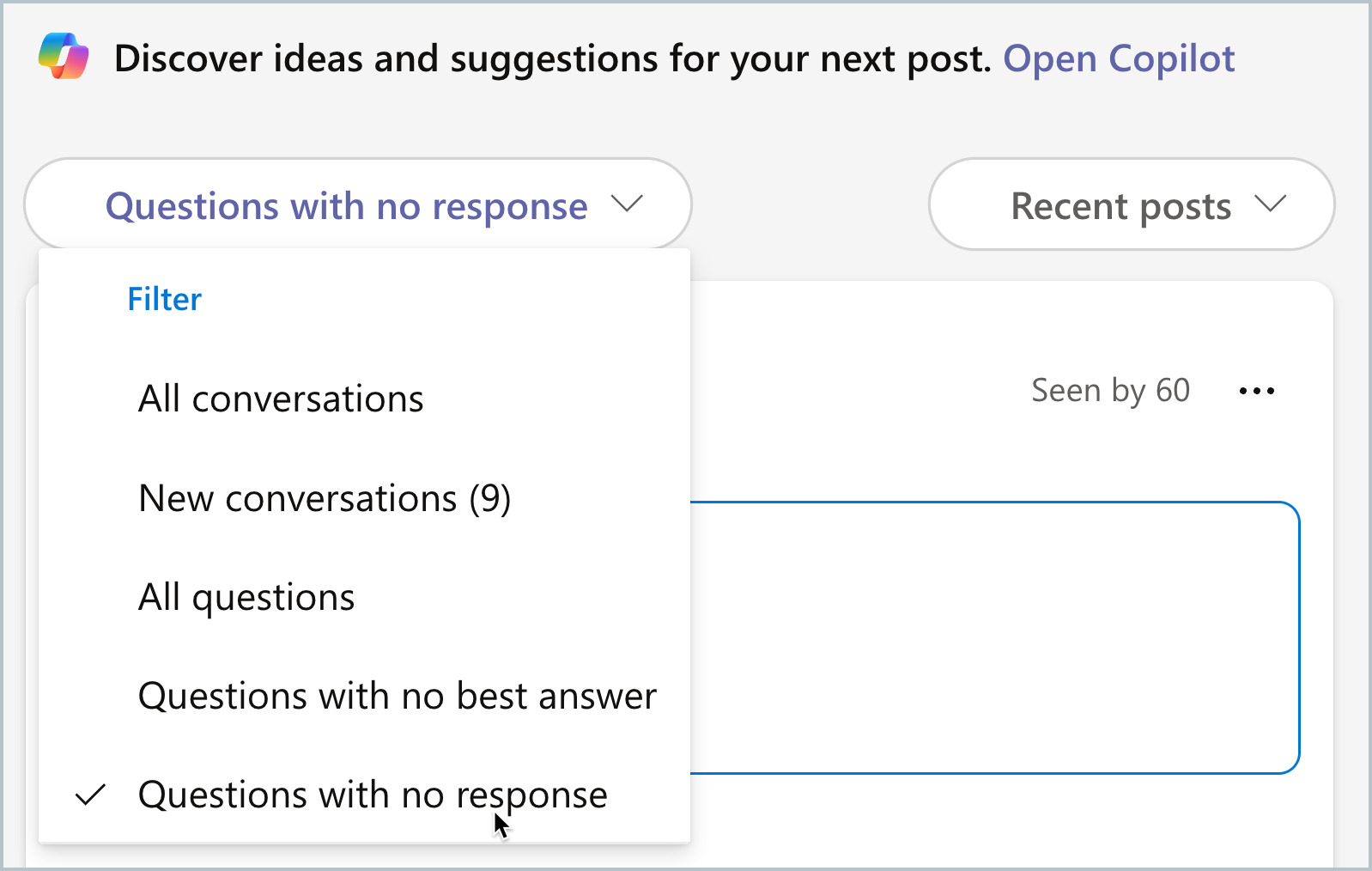
Özel bir topluluğun topluluk yöneticisiyseniz, birisi topluluğunuzdan her üyelik istediğinde Viva Engage bildirim alırsınız.
-
Her istek için bir e-posta bildirimi almak için e-posta bildirim tercihlerinize gidin ve Birisi benim yönetiyorum özel bir topluluğa katılmayı ister'i seçin. Adımlar için bkz . E-posta ve telefon bildirimlerini etkinleştirme veya devre dışı bırakma.










